2 단계 인증으로 LinkedIn 계정을 보호하는 방법
2 단계 인증은 필수 추가 사항입니다귀중한 정보가 저장된 온라인 계정에 대한 보안 조치. LinkedIn은 전 세계 전문가에게 필수적인 네트워크 중 하나이므로 보안을 강화하는 것이 좋은 방법 일 수 있습니다. LinkedIn 계정에 2 단계 인증을 추가하는 방법은 다음과 같습니다.
LinkedIn의 2 단계 인증은 쉽습니다.몇 단계 만 거치면됩니다. 그러나 이러한 단계를 수행하기 전에 여러 서비스에 대해 2 단계 인증이 있다는 것을 알고 있으므로 제공되는 모든 서비스에서 사용하는 것이 좋습니다.
이러한 가이드 중 일부는 다음과 같습니다.
- Google 2 단계 인증 라운드 업
- Google Apps 2 단계 인증
- 페이스 북 이중 인증
- Dropbox 2 단계 인증
- Microsoft 2 단계 인증
- LastPass 2 단계 인증
LinkedIn에서 2 단계 인증
다른 서비스의 계정을보다 안전하게 만드는 방법을 알았으므로 LinkedIn 기능을 사용하도록 설정하겠습니다.
LinkedIn 계정으로 로그인하여 시작하십시오. 그런 다음 화면 오른쪽 상단의 프로필 사진 미리보기 이미지 위로 마우스를 가져갑니다. 개인 정보 및 설정을 찾아 관리를 클릭하십시오.

이제 표시 될 페이지에서 개인 정보 탭을 클릭하십시오.
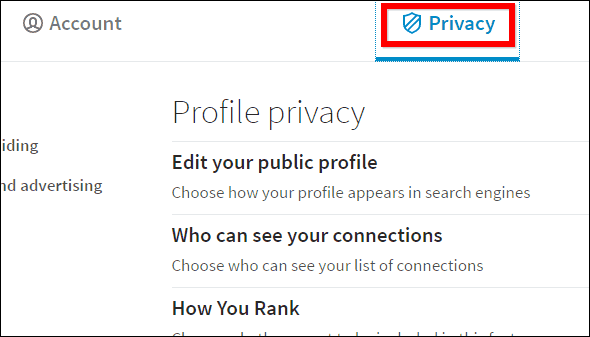
보안까지 아래로 스크롤하십시오. 기능이 해제되어 있음을 알 수 있으므로 변경 버튼을 클릭하십시오.
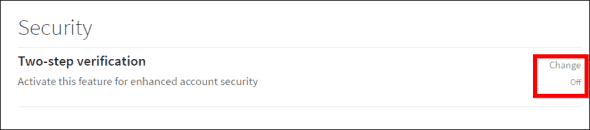
아래 대화 상자가 표시되어 기능을 켤 수 있습니다. 또한 LinkedIn 비밀번호를 확인하라는 메시지가 표시됩니다.
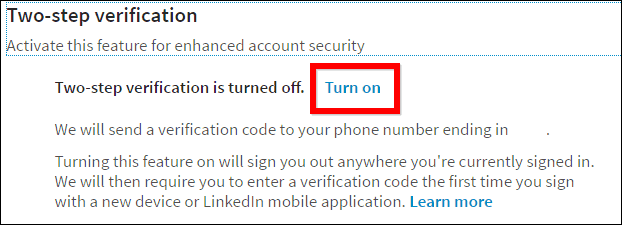
다음 단계에서는 입력 할 코드가 포함 된 문자 메시지가 표시되므로 계정에서 전화 번호를 확인합니다.
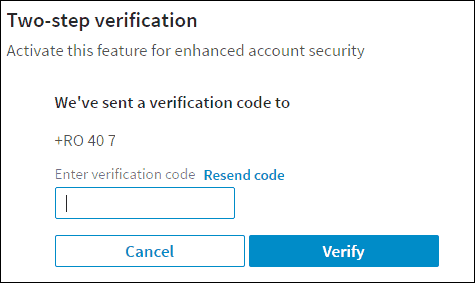
코드를 입력하면 기능이 설정되어 있다는 이메일 확인 메시지가 곧 표시됩니다.
코드를 입력하면 기능 상태가 아래와 같이 On으로 변경됩니다. 나중에 필요한 경우이 기능을 해제 할 수 있습니다.
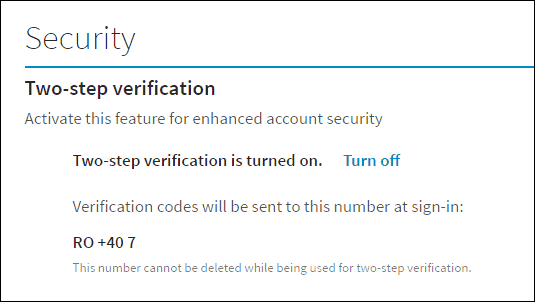
지금부터는 LinkedIn에 로그인 할 때마다새 기기에서 LinkedIn은 코드 (SMS를 통해 즉시 수신)를 요청합니다. 기기를 항상 사용하는 경우 LinkedIn에서 나중에 기기를 인식하도록 설정할 수 있습니다. 예를 들어, 가정용 컴퓨터 나 랩톱에서 LinkedIn에 로그인 할 때마다 코드를 입력하고 싶지 않습니다.
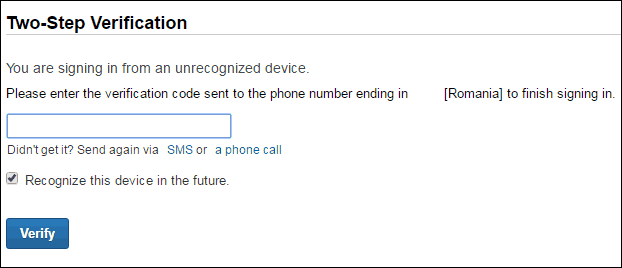
가장 쉬운 방법은 아니지만 지금은 2 단계인증은 온라인 계정을 보호하는 가장 좋은 방법입니다. 바라건대, 더 쉬운 것이 나중에보다 빨리 표준이되었습니다. 편의는 보안의 적이라는 것을 명심하십시오.










코멘트를 남겨주세요